
Фактически, многие люди в настоящее время используют свои iPhone или iPad в качестве основного устройства для просмотра интернета. Это заставило пользователей искать удовлетворительный опыт в своих поисках и в браузере, который они используют.
Safari для большинства пользователей Apple является одним из их основных браузеров, если не основным. Этот браузер работает довольно хорошо, в дополнение к тому, что он очень прост в использовании. Он предлагает такие функции, как приватный просмотр или возможность активировать представление чтения, которые облегчают навигацию. Тем не менее, это не означает, что нет серии маленьких уловок или более скрытых функций или что мы не знаем, и что они помогут нам, чтобы наши поиски были более эффективными.
Вернуться на предыдущие страницы
Возможно, мы перешли по разным ссылкам, и когда мы хотим понять, что мы потеряли основной веб-сайт, на котором мы были, и действительно хотели ориентироваться. Необходимость отдавать кнопку назад может отнять у нас слишком мало продуктивного времени. Если мы нажимаем и удерживаем кнопку со стрелкой назад в левом нижнем углу, мы можем получить доступ к истории и, таким образом, выбрать страницу, на которой мы были, и хотим вернуться.

примечание
В случае, если мы хотим обратного, то есть перейти к страницам, которые мы посетили, прежде чем вернуться назад, нам придется сделать обратное. Нажмите дату вперед, и мы получим доступ к истории на этих сайтах.
Восстановить закрытые вкладки
Возможно, мы просматриваем и по ошибке закрываем вкладку или набор из них, к которым мы позже хотели бы получить доступ. Нам не нужно пытаться запомнить Интернет, поскольку мы можем сделать следующее. Во-первых, мы нажимаем кнопку вкладок в правом нижнем углу, затем нажимаем и удерживаем символ «+», и появляется список недавно закрытых вкладок. Оттуда мы можем выбрать тот, который мы хотим восстановить, нажав на него.

Настольная версия
Многие веб-сайты, которые мы посещаем, напрямую предлагают нам мобильную версию, когда мы смотрим их контент с нашего телефона. Это может показаться правильным во многих случаях, но мы можем столкнуться с ситуациями, в которых мы хотели бы видеть настольную версию определенной страницы. Чтобы внести изменения, Safari делает это очень легко, и только нажав и удерживая кнопку перезагрузки страницы, эта опция появится.
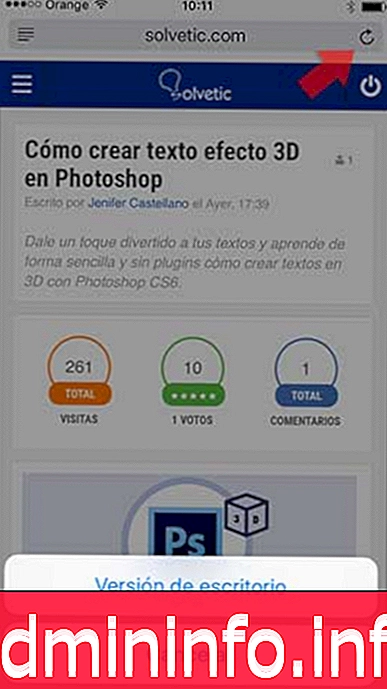
Мы также можем активировать настольную версию из общего меню.
Поиск на странице
Еще одна полезная функция, включающая браузер Safari, - это возможность выполнять поиск в сети. Эта функция, возможно, использовалась в настольных браузерах, потому что она позволяет вам найти определенное слово или фразу на странице, где мы просматриваем.
Для этого мы должны войти в сеть. Здесь мы должны перейти в адресную строку и написать искомое слово. Раздел с надписью «на этой странице» появится внизу. Мы должны выбрать его, и он окажется, что эти концы отмечены желтым цветом в сети, где мы были. В нижней части мы можем прокрутить их все, если это слово встречается более одного раза.
Другой вариант - выбрать поиск на веб-сайте из меню общего доступа телефона.

Конвертировать веб в PDF
Иногда мы обнаруживаем в сети страницы, которые нам интересны, и которые мы планируем распечатать или преобразовать в документ. Для этого самое лучшее, что мы конвертируем этот контент в PDF. Для этого мы выбираем кнопку «Поделиться» и вводим доступные параметры, выбираем «сохранить PDF в iBooks». Таким образом, мы будем хранить его на нашем телефоне, чтобы иметь возможность делиться им где угодно.
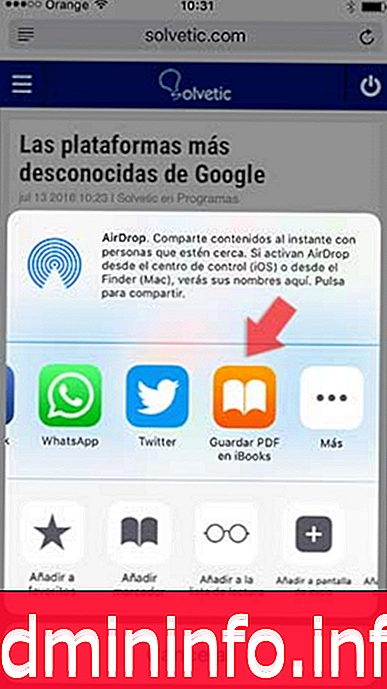
Добавить сайт
Много раз мы сталкиваемся с сайтами, которые нас очень интересуют и которые мы хотели бы зарегистрировать на нашем iphone. В этих случаях лучше всего хранить его в избранном или в списке чтения. Для этого нужно нажать на нижнее меню и выбрать значок в виде книги. Оттуда у нас будет доступ к обоим вариантам.

Загрузить без прокрутки
Экономить время всегда хорошо, и эта функция поможет нам. Когда мы заходим на веб-сайт, и мы продвинулись слишком далеко вниз, и мы хотим вернуться наверх, нам не нужно двигаться снова. Просто выберите верхнюю часть браузера двумя прикосновениями, и мы сразу же окажемся в верхней части сети.

Сохранить изображение
Если мы хотим сохранить изображение на нашем телефоне, мы можем сделать это легко. Нам не нужно делать скриншот, но если мы нажмем и удержим изображение, появится опция «сохранить изображение», и мы уже сможем сохранить его на телефоне.

Начальный экран быстрого доступа
В случае, если у нас есть iPhone 6s или 6s Plus, мы можем щелкнуть значок Safari на экране нашего устройства и перейти непосредственно к списку чтения, закладкам, новой личной вкладке или новой вкладке. Чтобы сделать это, мы должны нажать значок Safari на главном экране, и это меню появится.

Настройки Safari
Далее мы поговорим о серии настроек, которые мы можем внести в конфигурацию Safari, которые могут быть очень полезны.
Добавить кредитную карту
Возможно, что мы часто покупаем с нашего телефона и используем разные официальные и известные места для нас, обычно мы используем для этого одинаковую карту. Необходимость постоянно вводить номер нашей кредитной карты во многих случаях может привести к потере времени, и мы должны осознавать, что она у нас под рукой.
Safari позволяет включать информацию о нашей карте в браузер, чтобы она была легко доступна в будущих покупках . Для этого мы должны перейти к:
- настройки
- сафари
- Автозаполнение
- Кредитные карты сохранены

Отсюда мы можем выбрать новые данные, которые мы хотим включить. Мы должны быть очень осторожны, если у нас это зарегистрировано, так как мы находимся в большей опасности в случае кражи или потери нашего телефона.
Ограничить доступ к определенным сайтам
Если наш телефон может использоваться несовершеннолетним, мы должны быть осторожны с доступом, который мы одобрили. Чтобы ограничить содержание для взрослых на нашем телефоне, мы должны следовать следующим инструкциям:
- регулировка
- общий
- ограничения
- Разрешенный контент - сайты

Если мы хотим узнать о родительском контроле как на iPhone, так и на iPad, вы не можете пропустить этот урок, в котором он подробно рассказывает на эту тему.
$config[ads_text5] not foundРодительский контроль iPhone / iPad
Просмотр паролей, хранящихся в Safari
Когда мы работаем в Интернете, во многих случаях мы вводим имя пользователя и пароль от Safari. В случае, если мы забыли какой-либо из этих паролей, Safari облегчает нам задачу, поскольку позволяет нам получать доступ к пользователям и паролям, которые мы ранее вводили в Safari. Для этого мы должны обратиться:
- настройки
- сафари
- пароли

Теперь, когда у вас есть эта серия советов, вы сможете наслаждаться более удобной и продуктивной работой с вашим iPhone. Все, что экономит время или предлагает дополнительные функции, всегда приветствуется. Если вы знаете какую-либо другую функцию, которая может нас заинтересовать, не стесняйтесь сообщить нам в нашем разделе комментариев.
$config[ads_text5] not found



СТАТЬИ